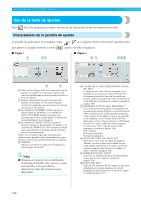Brother International PR-620 Users Manual - Spanish - Page 153
Almacenamiento de diseños de bordado
 |
View all Brother International PR-620 manuals
Add to My Manuals
Save this manual to your list of manuals |
Page 153 highlights
SELECCIÓN/EDICIÓN/ALMACENAMIENTO DE DISEÑOS Almacenamiento de diseños de bordado Memoria de la máquina Puede guardar diseños de bordado que haya personalizado y que utilizará a menudo como, por ejemplo, su nombre u otras combinaciones de diseños, diseños que se hayan girado o reajustado su tamaño, o diseños cuya posición de bordado haya cambiado. Nota • No apague la máquina mientras se muestra la pantalla "Guardando"; de lo contrario, podría perder el diseño que está guardando. Si el diseño de bordado no se puede guardar Si aparece la pantalla siguiente, el diseño de bordado no puede guardarse porque la memoria de la máquina está llena o porque el tamaño del diseño es mayor que la memoria disponible. Para poder guardar el diseño de bordado en la memoria de la máquina, deberá borrarse un diseño guardado anteriormente. Recuerde • Se tarda unos segundos en guardar un diseño en la memoria de la máquina. • Para obtener información sobre cómo recuperar un diseño guardado, consulte la página 111. Con el diseño que desea guardar mostrado en 1 la pantalla de costura, pulse . • Para dejar de guardar, pulse . ■ Eliminación de datos guardados Pulse . 1 X Aparecerá la lista de diseños. Seleccione el diseño que va a borrar. 2 Pulse el diseño. Pulse 2 • Pulse . para volver a la pantalla anterior sin guardar el diseño. X Aparecerá el diseño seleccionado en la zona de visualización de diseños. X Aparecerá la pantalla "Guardando". Una vez guardado el diseño, aparecerá automáticamente la pantalla anterior. 136